PS-板绘入门-如何使用数位板图文教程发布时间:2022年09月26日 08:01
虎课网为您提供字体设计版块下的PS-板绘入门-如何使用数位板图文教程,本篇教程使用软件为PS(2021)、数位板,难度等级为新手入门,下面开始学习这节课的内容吧!
本节课讲解 Photoshop(简称PS)软件 - PS-板绘入门-如何使用数位板,同学们可以在下方评论区进行留言,老师会根据你们的问题进行回复,作业也可以在评论区进行提交。

课程核心知识点:数位板的使用原理,数位板的参数设置,如何挑选适合的数位板。
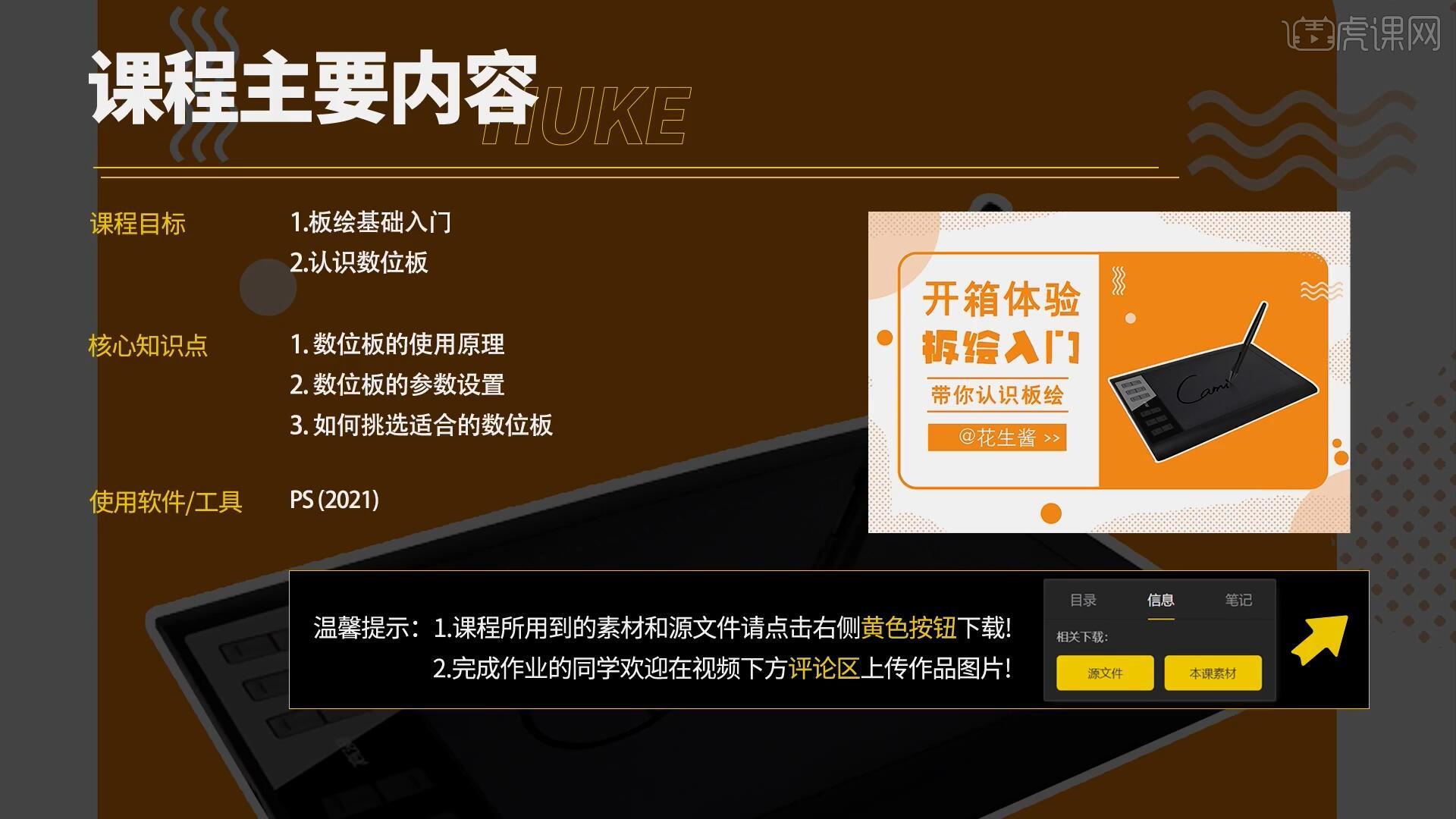
学完本课内容后,同学们可以根据下图作业布置,在视频下方提交作业图片,老师会一一解答。
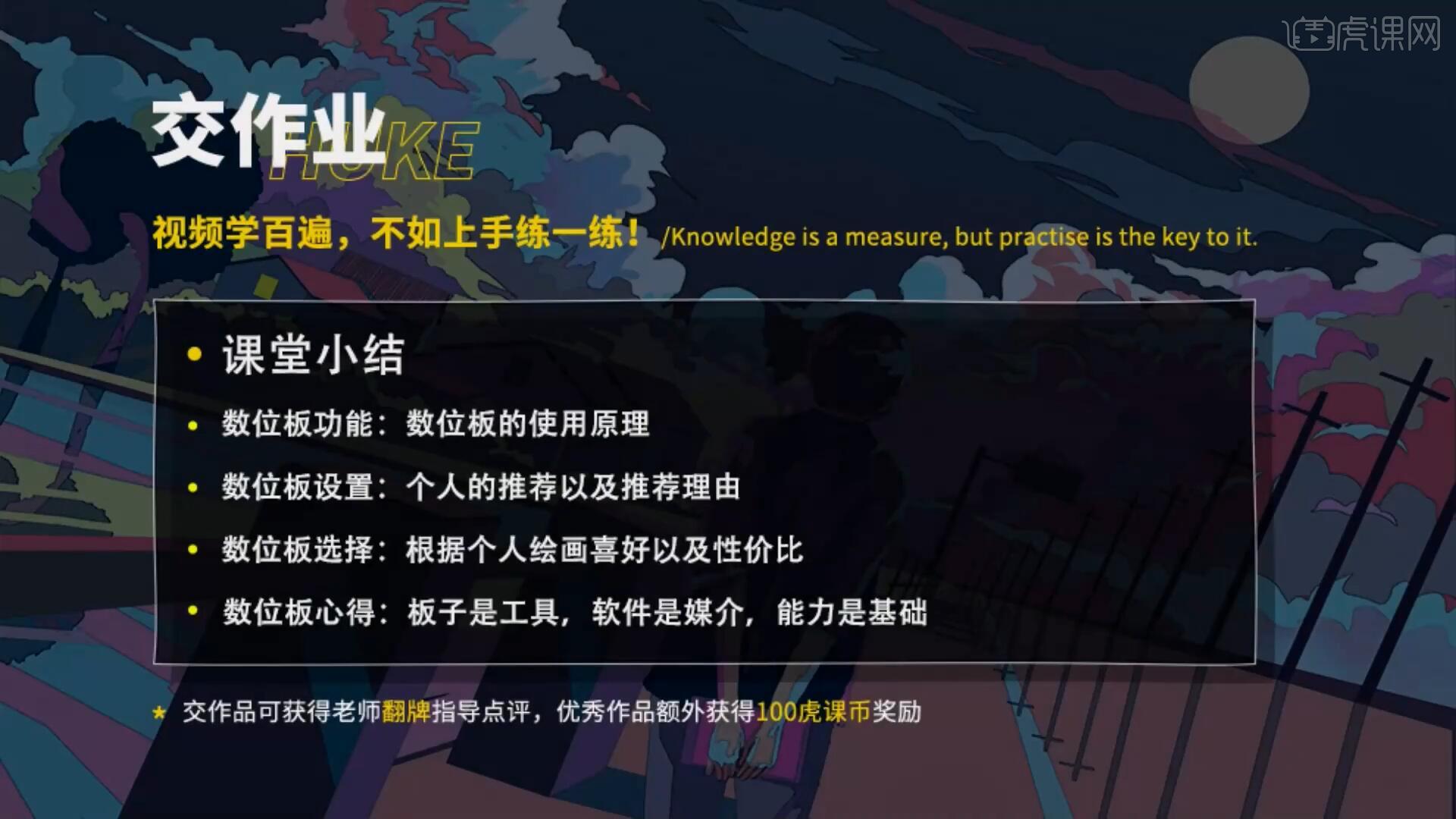
那我们开始今天的教程吧。
1.我们购买时最好是购买左侧有快捷键的数位板,因为这样可以让我们的工作更加快速便捷,免去了同时使用数位板+键盘的繁琐步骤,如图所示。
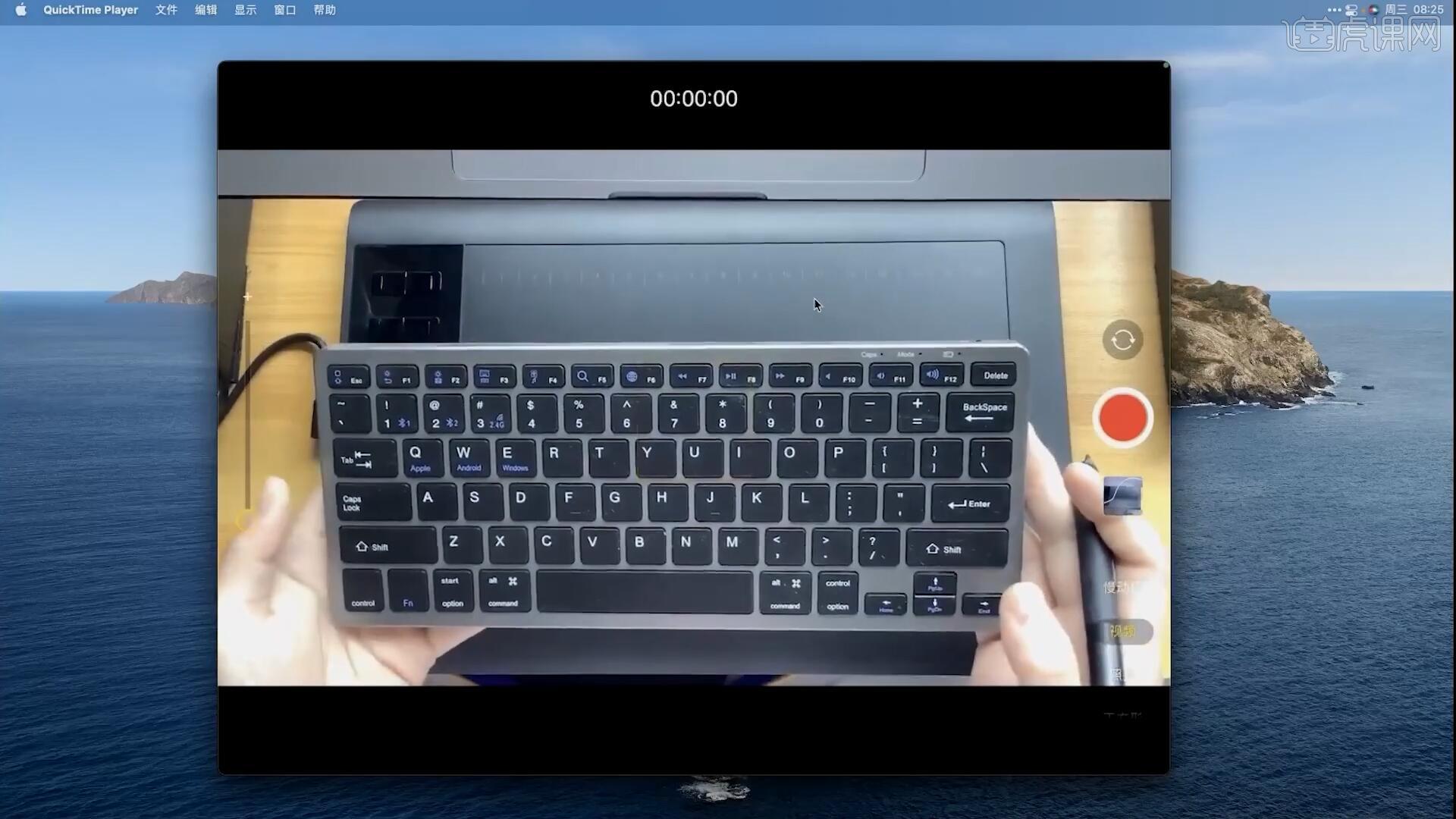
2.安装好数位板之后,我们到这个数位板的官方网站去下载对应的驱动,如图所示。
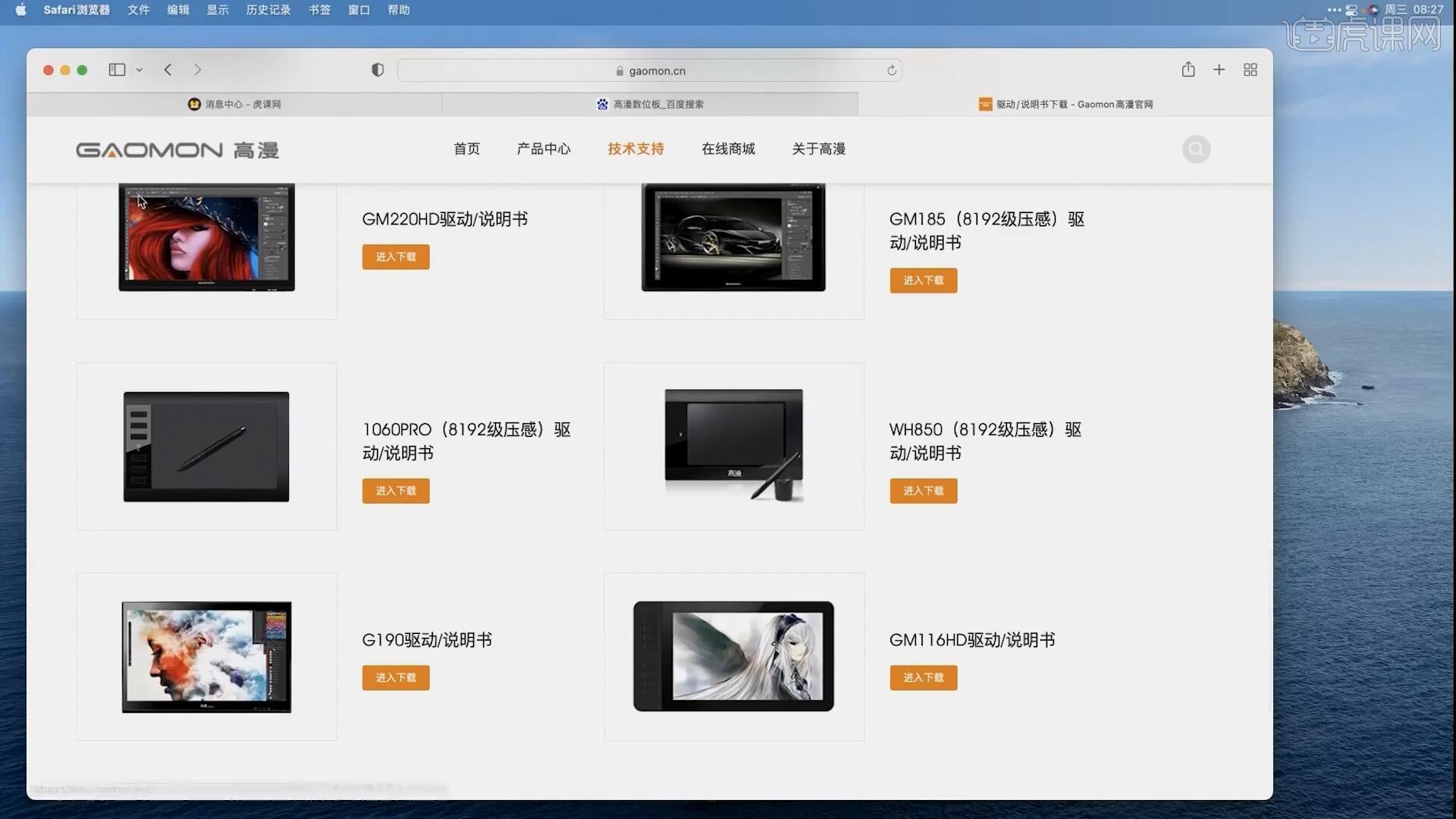
3.安装完成后会出现以下的一个软件,我们点击左上方第一个【快捷键】按钮,画面中显示了我们数位板上一模一样的按键,如图所示。

4.将光标移动到按键上方看提示我们可以知道这个按键对应着PS中的哪个按键,如图所示。

5.接下来我们点击【数位笔】按钮,可以在软件中看到数位笔上也对应着两个按钮,分别是B键和I键,如图所示。

6.接下来我们点击第三个按钮【工作区域】,数位板的工作区域分别透射到了电脑的各个角落,我们在数位板上进行点击等操作,就会投射到电脑上相应的位置,这个过程需要慢慢去适应,如图所示。

7.接下来我们到PS中进行实际的操作,我们随意的绘制一条线,使用数位板上的撤销键就可以轻松撤销,如图所示。

8.使用数位笔在画布中绘制一条线,我们通过控制力道的轻重,绘制出的线条也随之变得粗或细,如图所示。

9.不仅仅是PS能够使用到数位板,SAI、CSP软件同样也可以使用数位板,如图所示。

10.我们发现绘制的部分有瑕疵,使用快捷键调出橡皮工具,对绘制错误的部位进行擦除,如图所示。

11.接下来我们灵活运用左侧的快捷键并配合数位笔绘制一个立方体,如图所示。

12.使用数位笔上的快捷键I,吸取合适的颜色进行上色,如图所示。

13.回顾本节课所学的内容,同学们可在视频下方的评论区留言并提交作业,老师会根据提出的问题回复。

14.视频学百遍,不如上手练一练,你学会了吗!

以上就是PS-板绘入门-如何使用数位板图文教程的全部内容了,你也可以点击下方的视频教程链接查看本节课的视频教程内容,虎课网每天可以免费学一课,千万不要错过哦!


















